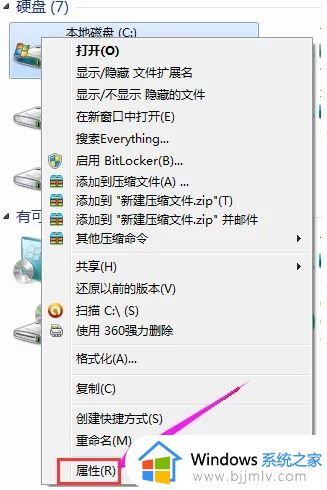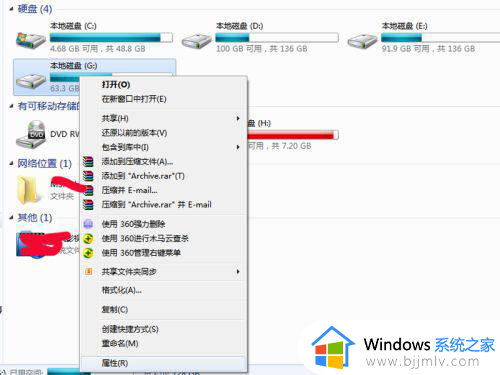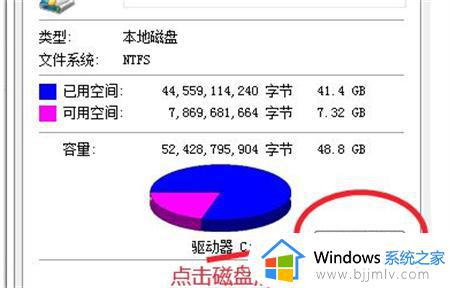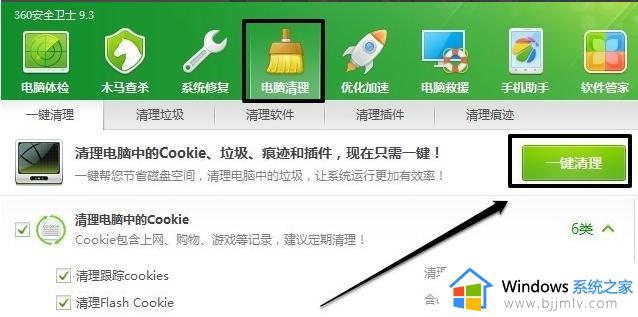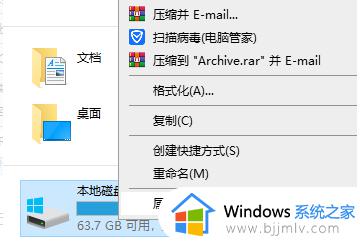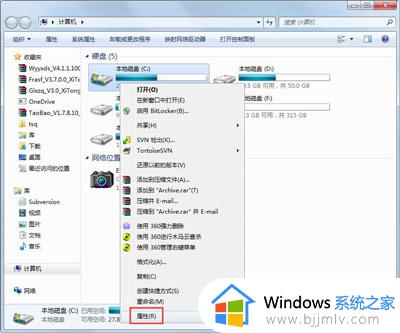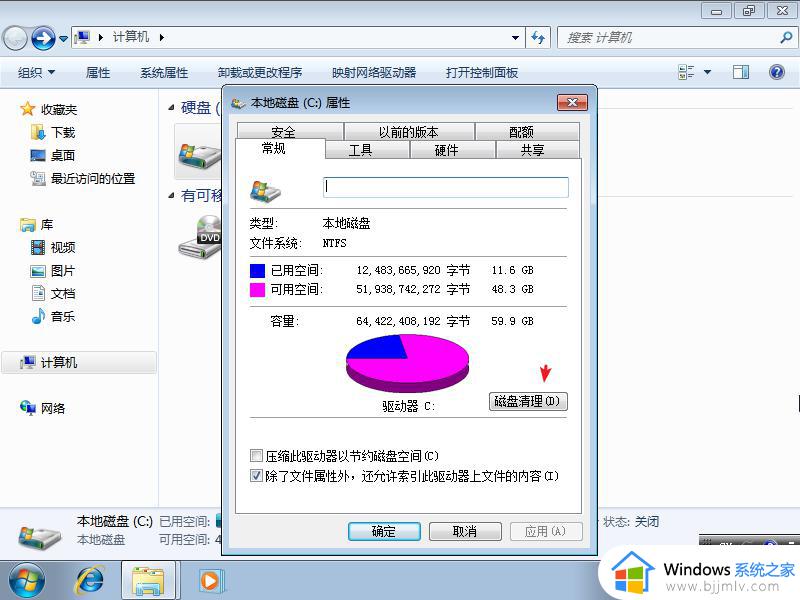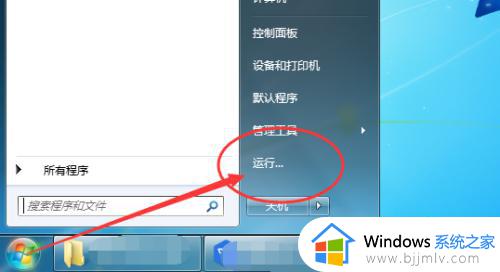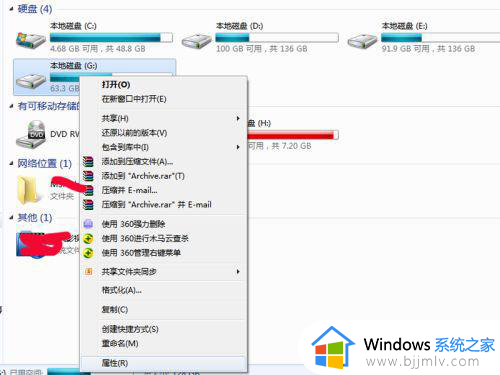windows7怎么清理磁盘空间 windows7清理磁盘垃圾怎样清理
通常我们在长时间操作windows7系统的过程中,也需要定期对电脑磁盘进行垃圾文件清理,防止磁盘内存占用过高而影响到windows7系统的流畅运行,同时也会使得用户操作很是卡顿,那么windows7怎么清理磁盘空间呢?接下来小编就给大家带来windows7清理磁盘垃圾怎样清理,一起来看看吧。
具体方法如下:
1. 打开Windows7系统的【我的电脑】找到【打开控制面板】直接进入。
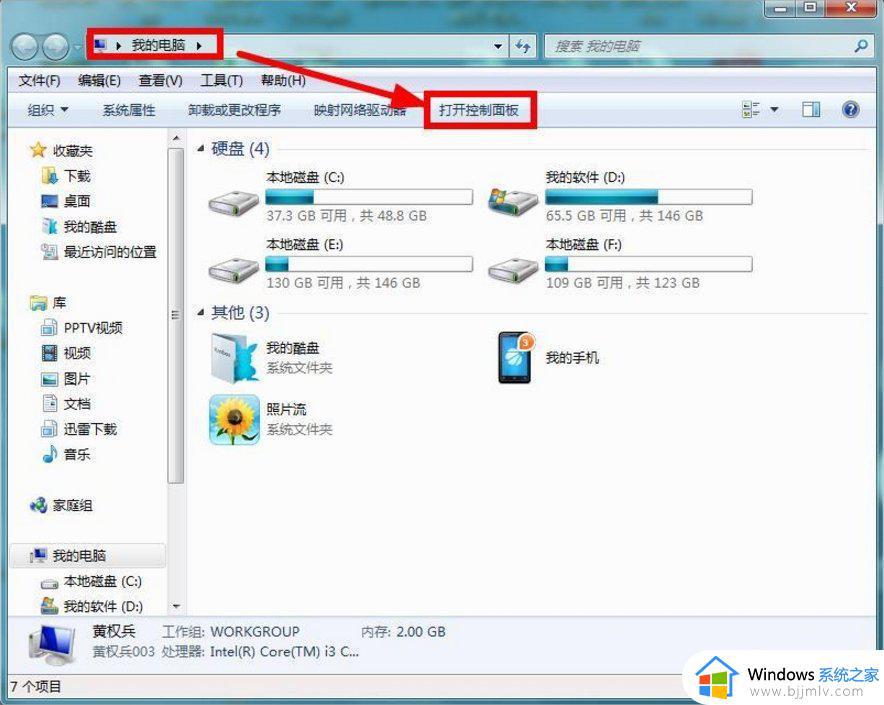
2. 进入以后找到里面的【性能信息和工具】模块进入。
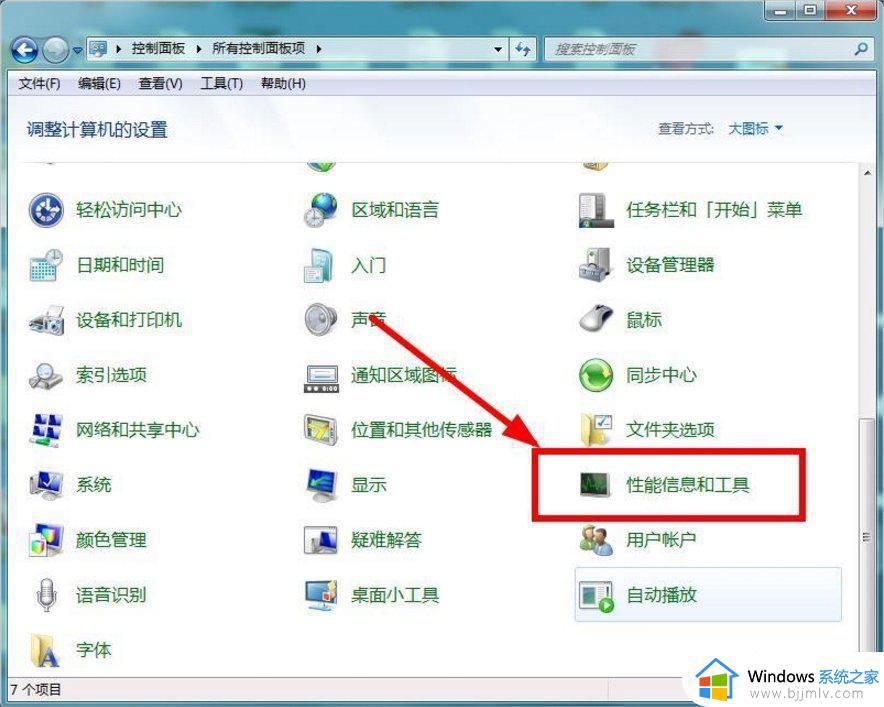
3. 接着选择左侧的【打开磁盘清理】功能进入。
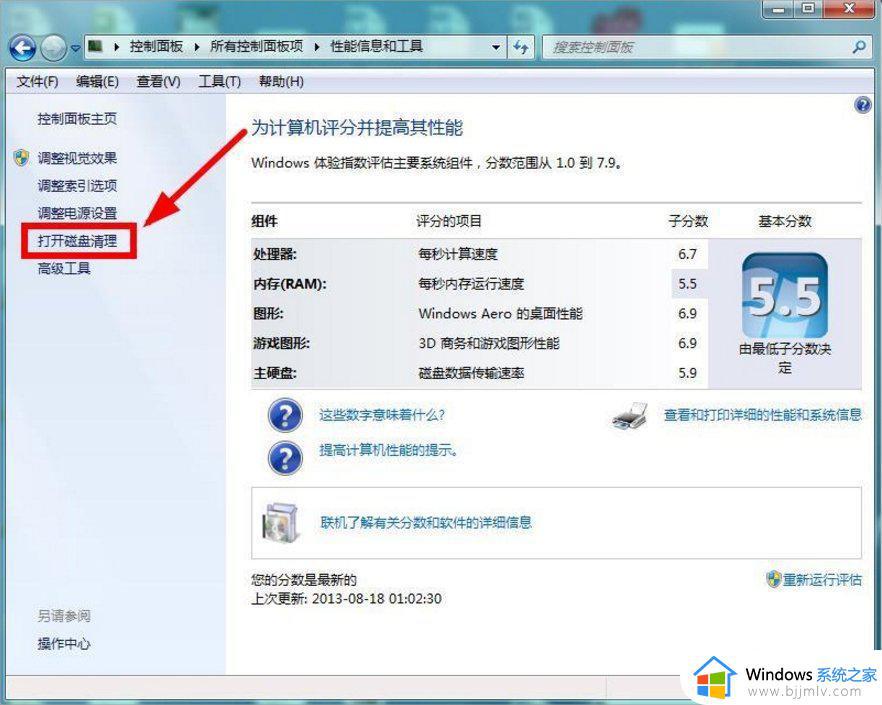
4. 然后开始选择要清理的磁盘进行确定。

5. 接着系统就开始扫描改该盘符的垃圾文件了。
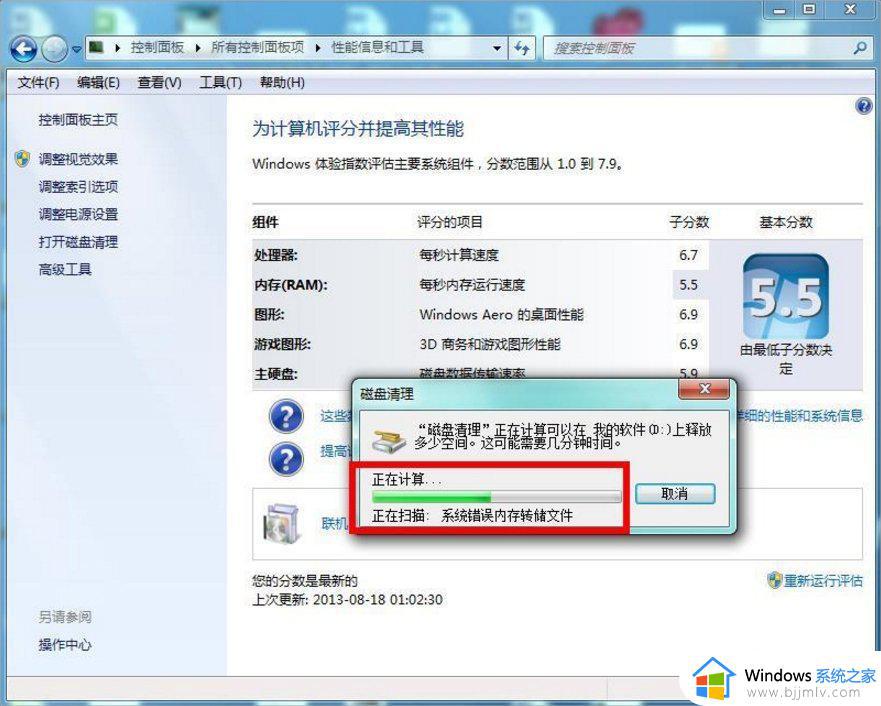
6. 然后我们再在磁盘清理里面【全选】要清理的文件【确认】。
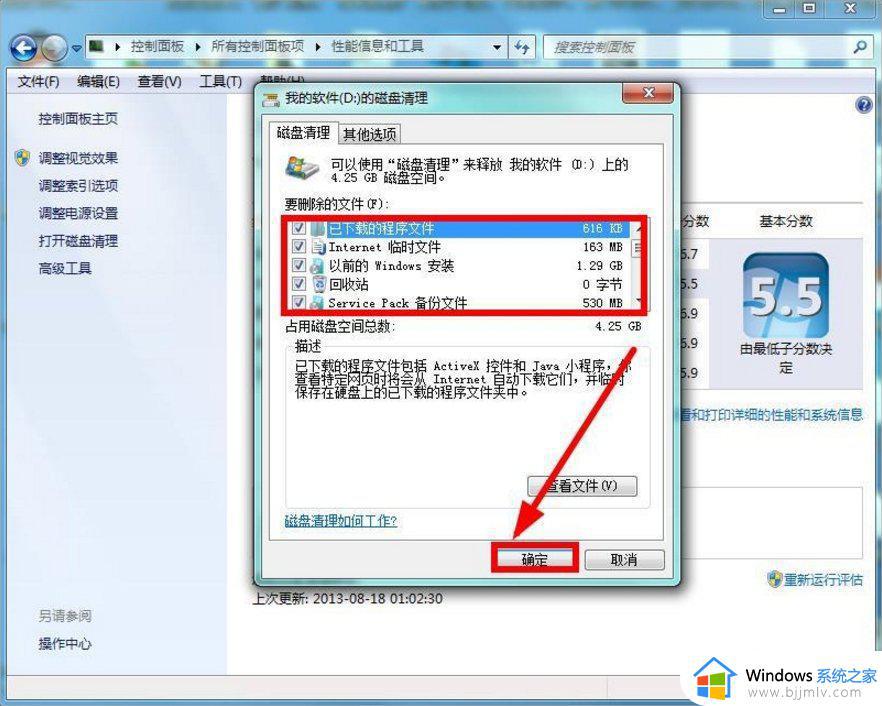
7. 确认以后就删除这些垃圾文件。
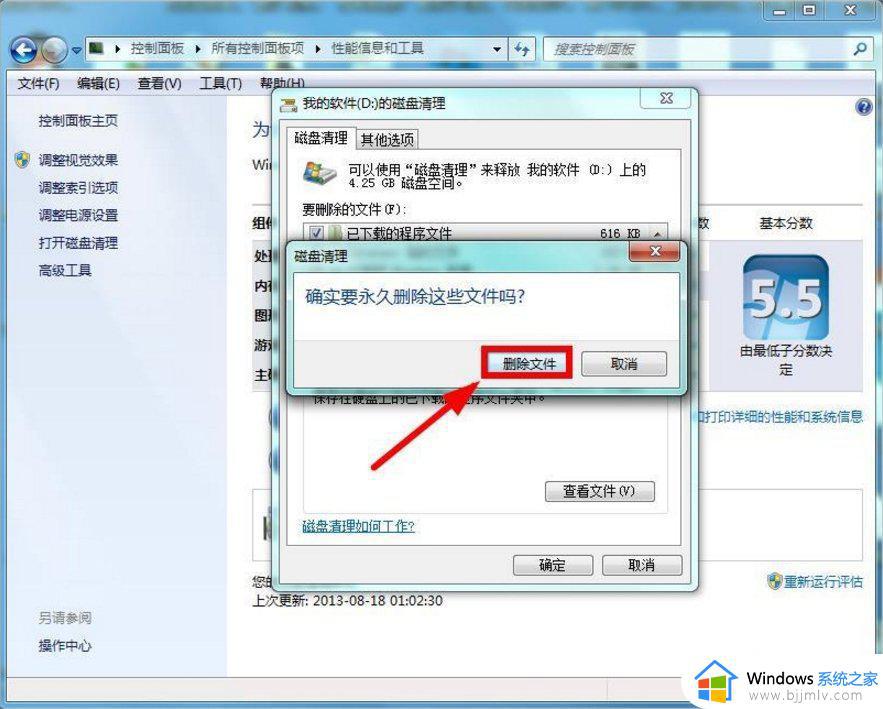
8. 如果嫌磁盘清理的不够彻底我们再选择【磁盘清理】里面的【其他选项】再进行【清理】。
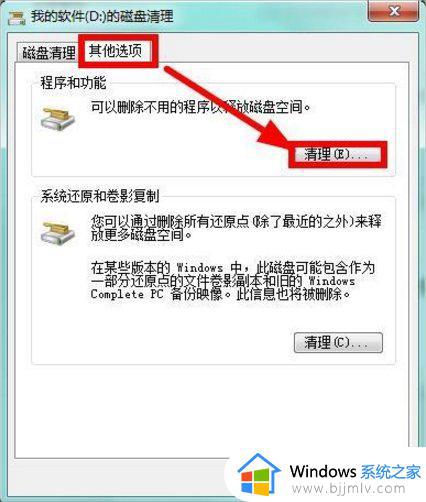
9. 接着我们就可以选择自己不用程序来进行卸载清理了。
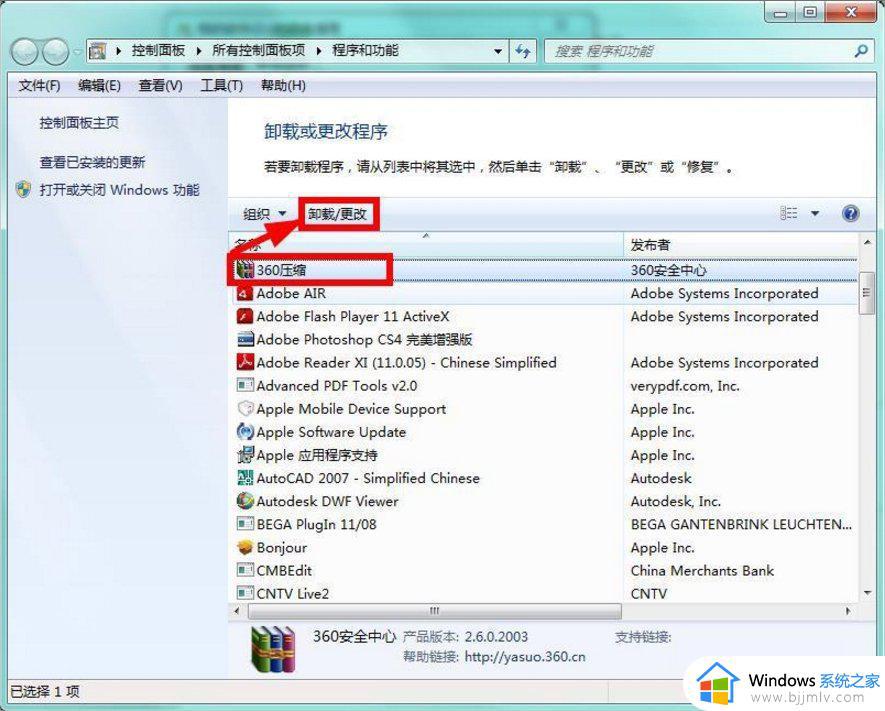
10. 如果确实想通过清理磁盘文件来增大磁盘的容量,我们可以选择删除系统的还原点来节省磁盘空间。但是不到不得已不需要这么做。
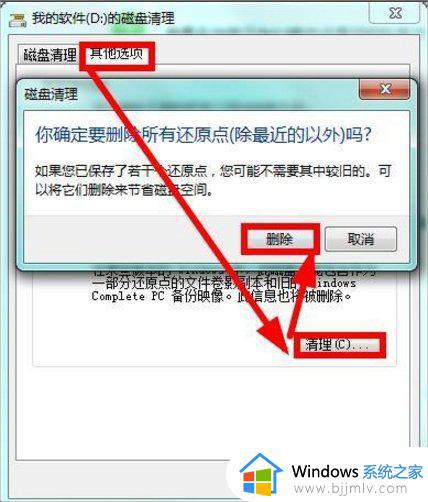
上述就是小编给大家介绍的windows7清理磁盘垃圾怎样清理所有步骤了,还有不清楚的用户就可以参考一下小编的步骤进行操作,希望本文能够对大家有所帮助。